Podłączenie zestawu słuchawkowego VR2 z komputerem do gier w celu uzyskania dostępu do obszernej biblioteki SteamVR do niedawna było frustrująco ograniczonym doświadczeniem. Jednak adapter Sony 60 USD wydany zeszłej jesieni umożliwia to właścicielom PS VR2, pod warunkiem, że komputer spełnia minimalne specyfikacje zestawu słuchawkowego. Choć sprzedawane jako plug-and-play, pewna konfiguracja może być potrzebna w zależności od konfiguracji komputera.
Jak podłączyć PS VR2 z komputerem za pomocą adaptera
Przed rozpoczęciem upewnij się, że masz wszystko, co potrzebne. Adapter zapewnia kompatybilność z większością gier SteamVR, ale będziesz potrzebować: łączność Bluetooth 4.0, kabel DisplayPort 1.4, bezpłatny gniazdko zasilania prądu przemiennego, aplikacje PlayStation VR2 i SteamVR zainstalowane na Steamie oraz dwa porty/kable ładowania USB-C dla kontrolerów Sense (lub Sony Ładowania).
Czego potrzebujesz

Najpierw sprawdź zgodność kompatybilności komputera za pomocą oficjalnej strony przygotowania adaptera Sony VR2 PC . Zakładając zgodność, zbierz te przedmioty:
- Zestaw słuchawkowy PlayStation VR2
- Adapter PC PlayStation VR2 (zawiera adapter prądu przemiennego i kabel USB 3.0 Type-A)
- Kabel displayport 1.4 (sprzedawany osobno)
- Bezpłatny port USB 3.0 Type-A na komputerze (Uwaga: Sony doradza kable rozszerzającym lub hubie zewnętrzne, choć napędzane piasty może działać)
- Możliwość Bluetooth 4.0 (wbudowana lub za pośrednictwem adaptera)
- Para i SteamVR zainstalowane na komputerze
- Aplikacja PlayStation VR2 zainstalowana w Steam
Instrukcje połączenia krok po kroku
Wykonaj następujące kroki, aby podłączyć PS VR2:
- Zainstaluj oprogramowanie: Pobierz i zainstaluj klienta Steam Windows , aplikację SteamVR i aplikację PlayStation VR2 .
- Skonfiguruj kontrolery Bluetooth i par: Włącz Bluetooth w ustawieniach komputera. Na każdym kontrolerze zmysłowym przytrzymaj PlayStation i utwórz przyciski, aż światło mrugnie. Połącz je za pomocą ustawień Bluetooth komputera. Jeśli używasz zewnętrznego adaptera Bluetooth wraz z wbudowanym, wyłącz wbudowany adapter w menedżerze urządzeń.
- Podłącz adapter: Podłącz adapter PS VR2 do portu USB 3.0, podłącz go do GPU za pomocą Displayport 1.4, podłącz adapter zasilania prądu przemiennego i podłącz zestaw słuchawkowy PS VR2 do portu USB-C adaptera. Wskaźnik adaptera staje się solidny czerwony po włączeniu.
- (Opcjonalnie) Wyłącz harmonogram GPU przy użyciu sprzętu: dla nowszych GPU (np. NVIDIA RTX Seria 40), wyłączenie tego w ustawieniach graficznych może poprawić stabilność. Następnie uruchom swój komputer.
- Uruchom aplikacje i skonfiguruj zestaw słuchawkowy: zasilanie zestawu słuchawkowego PS VR2. Uruchom SteamVR, ustaw go jako domyślny czas wykonawczy OpenXR i otwórz aplikację PlayStation VR2. Postępuj zgodnie z instrukcjami na ekranie, aby zakończyć konfigurację zestawu słuchawkowego, w tym obszar odtwarzania, IPD i odległość wyświetlania.
Czy możesz połączyć się bez adaptera?
Obecnie bezpośrednie połączenie bez adaptera jest niewiarygodne. Chociaż niektóre raporty sugerują, że niektóre GPU (około 2018 r.) Z VirtuAllink mogą pozwolić na to z zainstalowaną aplikacją PlayStation VR2, nie jest to metoda gwarantowana.

 Najnowsze pliki do pobrania
Najnowsze pliki do pobrania
 Downlaod
Downlaod
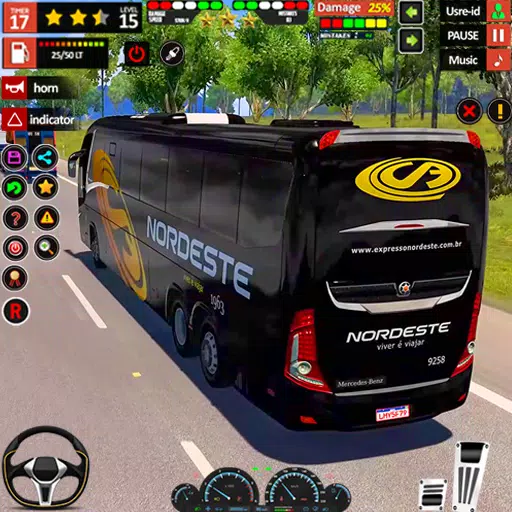

![Taffy Tales [v1.07.3a]](https://img.szyya.com/uploads/32/1719554710667e529623764.jpg)

 Najważniejsze wiadomości
Najważniejsze wiadomości









